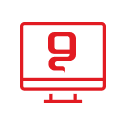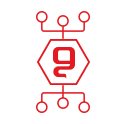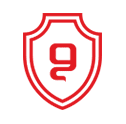המדריך המהיר להתקנת Office 2010
Office 2010 מציע דרכים חדשות, גמישות ורבות-עוצמה לביצוע העבודה על הצד הטוב ביותר במשרד, בבית או בלימודים. מכירת Office 2010 PKC במעמד מכירת מחשב חדש מהווה פוטנציאל להגדלת הכנסותיך ומשפר את חוויית הרכישה של הלקוח.
מהו רישוי Product Key Card) ?PKCה-Product Key Card)
Office 2010 PKC הינו המוצר החלופי ל-Office 2007 MLK ברישוי OEM, המיועד למחשבים חדשים. החבילות הזמינות ברישוי זה הן Home & Student, Home & business ו-Professional.
על מנת למכור Office 2010 ברישוי PKC, על המחשב צריכה להיות מותקנת חבילת יישומים המכילה את 3 גרסאות המוצר. כרטיס ה-PKC משמש לפתיחת הנעילה (אקטיבציה) של חבילות היישומים.
החבילות ברישוי זה מתומחרות באופן הנועד לעודד את הלקוח לרכוש מהדורת Office עדכנית במהלך מעמד רכישת המחשב. כמו כן, בזכות ההתקנה מראש, הן מספקות חווית משתמש מלאה ב-Office 2010 ישירות מהקופסא.
כיצד מתקינים Office 2010 על מחשב חדש?
קל לשלב Office 2010 בהתקנת מחשב חדש:
- הורד את Office 2010 OPK1 מאתר OEM Partner Center) OPC microsoft)
- השתמש ב- OPK1 על מנת להתקין מראש Office 2010 על המחשב.
תהליך הורדת ה- OPK מאתר ה- OEM Partner Center
- כניסה לאתר ה- OEM Partner Center
- יצירת Windows Live ID – ניתן לעשות שימוש ב- ID קיים אותו ID של ה-Messenger או לחילופין ליצור ID חדש
- הרשמה ל- .Microsoft Partner Network
- כניסה עם ה- Windows Live ID
מהו OPK ?
ה-OPK) OEM Preinstallation Kit) של Office 2010 הינו ערכת כלים, מסמכים וקבצי מוצר המסייעים לבוני
מחשבים OEMs בתהליך ההתקנה מראש של Office 2010 ו-Office Starter על מחשבים חדשים.
התקנה מראש של חבילות יישומים אלה מקנה ערך מוסף מידי ללקוחותיך ומעניקה להם את האפשרות לרכישת
Office 2010 PKC Product Key Card.
מה חדש ב-Office 2010 OPK
- שורת פקודה בודדת להתקנה בה יש להגדיר אילו אפליקציות יותקנו
- תמיכה משופרת בריבוי שפות.
התוכנה נטענת אך לא מותקנת במחשב. במהלך התקנת ה- OPK ההתקנה בפועל מבוצעת כאשר המשתמש בוחר בהתקנה הרצויה במסך ה- OOBE את הליך ההורדה וההתקנה של Office 2010 OPK ואת ה- Office 2010 OPK רישום החברה. במידה ופרטי החברה קיימים, המערכת תזהה את הפרטים ותנסה לשייך את המשתמש לחברה הקיימת במערכת. הודעת דואר אלקטרוני תשלח למנהל החברה כניסה לאתר ( OEM Partner Center (OPC באמצעות שם המשתמש והסיסמא.
נקודות חשובות שיש לדעת ולזכור לפני ובמהלך ההתקנה:
- וודא שהמחשב נקי מכל התקנת Office אחרת.
- הרץ בדיקת תקינות לדיסק ה- OPK לפני ההתקנה.
- מומלץ להתקין (32bit) גם אם מערכת ההפעלה היא 64Bit.
- וודא שהאות Q פנויה ואינה בשימוש.
- למידע נוסף קרא את מדריך ההתקנה המלא ופעל בהתאם להנחיות.
- ניתן להתקין את ה- OPK באופן פרטני ישירות מהדיסק או משרת מומלץ להתקנות מרובות.
אפשרויות התקנת Office 2010 OPK
אפשרות א' – תהליך התקנת ה-Office 2010 OPK על גבי מחשב חדש הכולל מערכת הפעלה מותקנת מראש הורד את image ה-OPK מאתר ה-OEM Partner Center וצור דיסק.
הכנת דיסק ה- OPK
1.הכנס את דיסק ה-Office 2010 OPK בשפה הרצויה
2. הקלד את שורת הפקודה והרץ את ההתקנה
oemsetup.ll-cc.bat [Referral=ReferralCode]
[NoOfficeStarter=1] [NoOffice=1] [x64]ll – השפה CC – הארץReferralcode – קוד של מיקרוסופט )
לא רלוונטי(NoOfficeStarter=1 – ללא התקנת ] [Starter NoOffice=1 – ללא התקנת ] [ Office x64 – התקנה של 64 Bit]
3. הכנס דיסק בשפה נוספת
4. חזור על סעיפים 1,2,3 לכל שפה נוספת
5. ניתן לבצע גם את כל התהליך ב- Script הפונה עם כלשורה ל- image של דיסק ה-OPK בכל שפה
6. בדוק הימצאות תיקיות והגדרות בקובץ הרישום על מנת לוודא ביצוע מוצלח של ההתקנה. FOLDERID_ProgramData]\Microsoft\OEMOffice14
(at HKEY_LOCAL_MACHINE\SOFTWARE\Microsoft\OfficeSoftwareProtectionPlatform (Name=ReferralData, Type=REG_DWORD, Data=
אפשרות ב': הצבת Office 2010 כחלק מההתקנה האוטומטית של Windows 7 OPK באמצעות Office 2010 OPK
ניתן להציב Office 2010 OPK כחלק מתהליך יצירת קובץ תשובות בביצוע Windows 7 OPK
העתק את קבצי ה-OPK לתיקיית ההפצה:צור תיקיה חדשה תחת $•$oem$OEM$1\$\Office 2010 מתוך דיסק ה-OPK
הרץ: "Copytoserver "c:\distshare\$oem$\$1\office 20102.
הוסף לקובץ התשובות את ההרצה של 2 פקודות:
- [סינכרוניות:oemsetup.ll-cc.bat [Referral=ReferralCode] [NoOfficeStarter=1] [NoOffice=1] [x64
- פקודת DELETE למחיקת התיקיה c:\office 2010
עשוי לעניין אותך:

החשיבות של סריקות פגיעויות באבטחת סייבר

הכוח של ניטור הרשת האפלה באבטחת מידע

התיקון ה-13 לחוק הגנת הפרטיות

אבטחת מידע בענן

הרמת כוסית ראש השנה 2024